文書のプロパティーを編集する
ライブラリーやマイトレイ内の文書に関するさまざまな情報は、文書のプロパティーとして、文書とともに保存されています。
文書のプロパティーは、文書の検索を行う際に、検索の対象となります。
Desktop Browser画面では、文書のプロパティーの一部を編集できます。
|
重要
|
|
プロパティーの編集中にDesktop Browserを終了させた場合、編集中の値は破棄され、文書のプロパティーにも反映されません。
|
|
メモ
|
|
複数の文書を選択した場合は、設定内容が同じプロパティーのみが表示されます。設定内容が異なるプロパティーは表示されません。
フォルダーと文書を選択した場合、プロパティーは表示されません。
ライブラリーによって、文書のプロパティーとして表示される項目が異なります。
|
その他、必要に応じて次を参照してください。
個人ライブラリーの文書のプロパティーを編集する
個人ライブラリー内の文書のプロパティーには、編集可能な項目があります。
1.
ファイルリストビューペインで個人ライブラリー内の文書を選択します。
選択した文書のプロパティーがプロパティーペインに表示されます。
プロパティーペインが表示されていない場合は、次のいずれかの操作を行います。
ツールバーの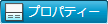 (プロパティーペインの表示/非表示)をクリック
(プロパティーペインの表示/非表示)をクリック
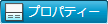 (プロパティーペインの表示/非表示)をクリック
(プロパティーペインの表示/非表示)をクリック[表示] メニュー > [レイアウト] > [プロパティーペイン] を選択
|
[プロパティーの編集]
|
プロパティーの編集を行います。
|
|
[編集前に戻す]
|
編集中のプロパティーの値を、編集する前の値に戻します。
|
|
[名前]
|
文書の名前が表示されます。編集が可能です。
|
|
[場所]
|
文書の場所が表示されます。編集できません。
|
|
[種類]
|
文書の種類が表示されます。編集できません。
|
|
[拡張子]
|
文書の拡張子が表示されます。編集できません。
|
|
[作成日時]
|
文書を作成した日時が表示されます。編集できません。
|
|
[更新日時]
|
文書を更新した日時が表示されます。編集できません。
|
|
[サイズ]
|
文書のサイズが表示されます。編集できません。
|
|
[ページ数]
|
PDF文書のみページ数が表示されます。編集できません。
|
|
[タイトル]
|
文書のタイトルが表示されます。最大255文字入力できます。
|
|
[アノテーション付き]
|
アノテーションの有無を表示します。アノテーションが付いている場合は、チェックマークが表示されます。編集できません。
|
|
[テキスト1]
|
初期状態では空欄です。最大255文字入力できます。
|
|
[テキスト2]
|
初期状態では空欄です。最大255文字入力できます。
|
|
[テキスト3]
|
初期状態では空欄です。最大255文字入力できます。
|
|
[テキスト4]
|
初期状態では空欄です。最大255文字入力できます。
|
|
[テキスト5]
|
初期状態では空欄です。最大255文字入力できます。
|
|
[コメント]
|
初期状態では空欄です。最大255文字入力できます。
|
|
[日付]
|
初期状態では空欄です。日時を入力できます。日付はカレンダーで選択できます。
|
|
[数値1]
|
初期状態では空欄です。数字、符号、小数点記号を入力できます。(半角入力)符号、小数点記号、桁区切り記号は、[コントロール パネル] > [日付、時刻、地域と言語のオプション]の設定が適用されます。
|
|
[数値2]
|
初期状態では空欄です。数字、符号、小数点記号を入力できます。(半角入力)符号、小数点記号、桁区切り記号は、[コントロール パネル] > [日付、時刻、地域と言語のオプション]の設定が適用されます。
|
|
メモ
|
|
ネットワークドライブ上にライブラリーを登録した際に、アノテーションテキストのプロパティー情報を表示しない設定を選択した場合、アノテーションテキストのプロパティー情報は表示されません。
Desktop Browserのツールバーにボタンが表示されていない場合は、ツールバーにボタンを設定してください。詳細は次を参照してください。
|
2.
または、[ファイル]メニュー > [プロパティーの編集]をクリックしてプロパティーを編集します。
|
メモ
|
|
[日付]プロパティーに設定された値は、UTC(協定世界時)に変換されたあと、[コントロール パネル] の地域と言語のオプションの[日付]の「短い形式」を適用した文字列として保存されます。
漢数字のゼロ(〇)は入力できません。
|
3.
|
メモ
|
|
[編集前に戻す]をクリックすると、編集前の値に戻ります。
|
Document Serverライブラリー内の文書のプロパティーには、編集可能な項目があります。
|
メモ
|
|
Document Serverライブラリーでは、編集権限以上の権限がない場所に格納されている文書のプロパティーを編集できません。
|
1.
ファイルリストビューペインでDocument Serverライブラリーに保存されている文書を選択します。
選択された文書のプロパティーがファイルリストビューペインに表示されます。
プロパティーペインが表示されていない場合は、次のいずれかの操作を行います。
ツールバーの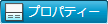 (プロパティーペインの表示/非表示)をクリック
(プロパティーペインの表示/非表示)をクリック
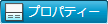 (プロパティーペインの表示/非表示)をクリック
(プロパティーペインの表示/非表示)をクリック[表示]メニュー > [レイアウト] > [プロパティーペイン]を選択
|
[プロパティーの編集]
|
プロパティーの編集を行います。
|
|
[編集前に戻す]
|
編集中のプロパティーの値を、編集する前の値に戻します。
|
|
[名前]
|
文書の名前が表示されます。編集が可能です。
|
|
[場所]
|
文書の場所が表示されます。編集できません。
|
|
[種類]
|
文書の種類が表示されます。編集できません。
|
|
[拡張子]
|
文書の拡張子が表示されます。編集できません。
|
|
[作成日時]
|
文書を作成した日時が表示されます。編集できません。
|
|
[更新日時]
|
文書を更新した日時が表示されます。編集できません。
|
|
[サイズ]
|
文書のサイズが表示されます。編集できません。
|
|
[作成者]
|
文書の作成者が表示されます。編集できません。
|
|
[更新者]
|
文書の更新者が表示されます。編集できません。
|
|
[チェックアウトユーザー]
|
文書をチェックアウトしたユーザー名が表示されます。編集できません。
|
|
[バージョン]
|
文書の現在のバージョンが表示されます。編集できません。
|
|
[タイトル]
|
文書のタイトルが表示されます。編集が可能です。
|
|
[アノテーション付き]
|
アノテーションの有無を表示します。アノテーションが付いている場合は、チェックマークが表示されます。編集できません。
|
|
[ページ数]
|
PDF文書のみページ数が表示されます。ページ数はDocument Serverのバージョンが2.1以上の場合に表示されます。編集できません。
|
|
[インデックス]
|
ライブラリーに設定されているインデックス項目が表示されます。
|
|
メモ
|
|
Desktop Browserのツールバーにボタンが表示されていない場合は、ツールバーにボタンを設定してください。詳細は次を参照してください。
|
2.
または、[ファイル]メニュー > [プロパティーの編集]をクリックしてプロパティーを編集します。
|
メモ
|
|
Document Serverライブラリーに保存されている文書のプロパティーを編集する場合は、プロパティーを編集する文書をDocument Serverライブラリーからチェックアウトする必要があります。編集しない場合は、チェックアウトの必要はありません。
Document Serverライブラリー内の文書のプロパティーを変更すると、チェックアウト、またはチェックインを確認するメッセージが表示されます。この場合は、[はい]をクリックします。
チェックアウト時のメッセージを非表示にできます。詳細は次を参照してください。
漢数字のゼロ(〇)は入力できません。
Document ServerライブラリーからOffice文書を開いてチェックアウトした状態で、プロパティーの編集を行ったあと、編集したOffice文書をチェックインすると、チェックアウトした時点のプロパティーに戻ってしまいます。
Office文書のプロパティーを編集する際には、Office文書を開かずにプロパティーを編集してください。
|
3.
|
メモ
|
|
[編集前に戻す]をクリックすると、編集前の値に戻ります。
|
ネットワークライブラリーの文書のプロパティーを編集する
ネットワークライブラリー内の文書のプロパティーには、編集可能な項目があります。
1.
ファイルリストビューペインでネットワークライブラリーに保存されている文書を選択します。
選択された文書のプロパティーがプロパティーペインに表示されます。
プロパティーペインが表示されていない場合は、次のいずれかの操作を行います。
アドレスバーの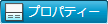 (プロパティーペインの表示/非表示)をクリックする
(プロパティーペインの表示/非表示)をクリックする
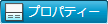 (プロパティーペインの表示/非表示)をクリックする
(プロパティーペインの表示/非表示)をクリックする[表示]メニュー > [レイアウト] > [プロパティーペイン]を選択する
|
[プロパティーの編集]
|
プロパティーの編集を行います。
|
|
[編集前に戻す]
|
編集中のプロパティーの値を、編集する前の値に戻します。
|
|
[名前]
|
文書の名前が表示されます。 編集が可能です。
|
|
[場所]
|
文書の場所が表示されます。 編集できません。
|
|
[種類]
|
文書の種類が表示されます。 編集できません。
|
|
[拡張子]
|
文書の拡張子が表示されます。 編集できません。
|
|
[作成日時]
|
文書を作成した日時が表示されます。 編集できません。
|
|
[更新日時]
|
文書を更新した日時が表示されます。 編集できません。
|
|
[サイズ]
|
文書のサイズが表示されます。編集できません。
|
|
[アノテーション付き]
|
アノテーションの有無を表示します。アノテーションが付いている場合は、チェックマークが表示されます。ネットワークライブラリー(データベース)の場合に表示されます。編集できません。
|
|
[ページ数]
|
PDF文書のみページ数が表示されます。ネットワークライブラリー(データベース)の場合に表示されます。編集できません。
|
|
メモ
|
|
Desktop Browserのツールバーにボタンが表示されていない場合は、ツールバーにボタンを設定してください。詳細は次を参照してください。
ネットワークライブラリー(データベース)については、次を参照してください。
|
2.
または、[ファイル]メニュー > [プロパティーの編集]をクリックしてプロパティーを編集します。
|
メモ
|
|
漢数字のゼロ(〇)は入力できません。
|
3.
|
メモ
|
|
[編集前に戻す]をクリックすると、編集前の値に戻ります。
|
マイトレイの文書のプロパティーを編集する
マイトレイ内の文書のプロパティーには、編集可能な項目があります。
1.
ファイルリストビューペインでマイトレイ内に保存されている文書を選択します。
選択された文書のプロパティーがファイルリストビューペインに表示されます。
プロパティーペインが表示されていない場合は、次のいずれかの操作を行います。
ツールバーの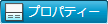 (プロパティーペインの表示/非表示)をクリック
(プロパティーペインの表示/非表示)をクリック
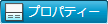 (プロパティーペインの表示/非表示)をクリック
(プロパティーペインの表示/非表示)をクリック[表示] メニュー > [レイアウト] > [プロパティーペイン] を選択
|
[プロパティーの編集]
|
プロパティーの編集を行います。
|
|
[編集前に戻す]
|
編集中のプロパティーの値を、編集する前の値に戻します。
|
|
[名前]
|
文書の名前が表示されます。 編集が可能です。
|
|
[種類]
|
文書の種類が表示されます。 編集できません。
|
|
[拡張子]
|
文書の拡張子が表示されます。 編集できません。
|
|
[作成日時]
|
文書を作成した日時が表示されます。 編集できません。
|
|
[更新日時]
|
文書を更新した日時が表示されます。 編集できません。
|
|
[サイズ]
|
文書のサイズが表示されます。編集できません。
|
|
[転送日時]
|
文書がマイトレイに転送された日時が表示されます。編集できません。
|
|
[種別]
|
回覧文書か、外部デバイスからの文書かが表示されます。編集できません。
|
|
[ページ数]
|
PDF文書のみページ数が表示されます。編集できません。
|
|
[タイトル]
|
文書のタイトルが表示されます。最大255文字入力できます。
|
|
[アノテーション付き]
|
アノテーションの有無を表示します。アノテーションが付いている場合は、チェックマークが表示されます。編集できません。
|
|
[テキスト1]
|
初期状態では空欄です。最大255文字入力できます。
|
|
[テキスト2]
|
初期状態では空欄です。最大255文字入力できます。
|
|
[テキスト3]
|
初期状態では空欄です。最大255文字入力できます。
|
|
[テキスト4]
|
初期状態では空欄です。最大255文字入力できます。
|
|
[テキスト5]
|
初期状態では空欄です。最大255文字入力できます。
|
|
[コメント]
|
初期状態では空欄です。最大255文字入力できます。
|
|
[日付]
|
初期状態では空欄です。日時を入力できます。日付はカレンダーで選択できます。
|
|
[数値1]
|
初期状態では空欄です。数字、符号、小数点記号を入力できます。(半角入力)符号、小数点記号、桁区切り記号は、[コントロール パネル] > [日付、時刻、地域と言語のオプション]の設定が適用されます。
|
|
[数値2]
|
初期状態では空欄です。数字、符号、小数点記号を入力できます。(半角入力)符号、小数点記号、桁区切り記号は、[コントロール パネル] > [日付、時刻、地域と言語のオプション]の設定が適用されます。
|
|
メモ
|
|
Desktop Browserのツールバーにボタンが表示されていない場合は、ツールバーにボタンを設定してください。詳細は次を参照してください。
|
2.
または、[ファイル]メニュー > [プロパティーの編集]をクリックしてプロパティーを編集します。
3.
|
メモ
|
|
[編集前に戻す]をクリックすると、編集前の値に戻ります。
|
 (プロパティーの編集)をクリックして、
(プロパティーの編集)をクリックして、 の状態で、プロパティーを編集します。
の状態で、プロパティーを編集します。